Výsledky našeho auditu obrázků ukazují, že největší překážkou v inzerci produktových fotek jsou vodoznaky. S těmito ochrannými prvky má problém přibližně 45 % e-shopů. Většina srovnávačů zboží je nepodporuje. Proto produkty, které je obsahují, nepustí do inzerce. Ve Feed Image Editoru nyní najdete jednoduché řešení, jak je odstraníte.
👉 AI hromadné a automatické odstranění vodoznaků zde
Mnoho prodejců dostává produktové obrázky s vodoznaky přímo od výrobců nebo dodavatelů. Některé e-shopy je v rámci legální ochrany přidávají samy. Srovnávače zboží obrázky s vodoznaky zamítají. Vzhledem k tomu, že často překrývají samotný produkt, proces odstranění není snadný. Ztratíte při tom spoustu času a s výsledkem vždy nemusíte být spokojeni. Použití aplikace Feed Image Editor otevírá dveře pro inzerci na různých reklamních systéme. A vodoznaky vás už nebudou nikdy trápit.
PRODUKTOVÉ OBRÁZKY BEZ VODOZNAKŮ
Jak na to? Vyberte si produktový obrázek, který potřebujete upravit, označte vodoznak a ten jednoduše z obrázku zmizí. Funguje to jako malý zázrak a produktový obrázek vypadá po změně bezvadně.
Tato funkce toho ale dokáže mnohem víc. Pokud na produktu potřebujete z obrázku odstranit i jiné prvky (logo, štítek, atd.), není to už žádný problém. Pojďme si projít podrobný návod, jak tuto skvělou funkci využít.
- V prvním kroku se ve Feed Image Editoru podívejte do sekce Diagnostika. Detekční nástroj vám vyhodnotí, ve kterých produktových obrázcích z vašeho feedu se pravděpodobně vodoznaky nacházejí. Po kliknutí na detail se dostanete do sekce Produkty – přímo do seznamu produktových obrázků s vodoznaky.
A teď pojďme na samotné odstranění vodoznaků:
- Rozklikněte si produktový obrázek, který chcete upravit. Na levé straně uvidíte obrázek před úpravou, na pravé po ní. Obrázek nalevo můžete kolečkem myši zmenšovat a zvětšovat. Snáze se vám bude označovat plocha obrázku, kterou chcete odstranit.
- Pod levým obrázkem naleznete štětec, gumu, koš a nastavení tloušťky použití štětce nebo gumy. Začněte štětcem.
- Štětcem vyznačte místo, kde se vodoznak nachází. Obrázek se zprocesuje a na pravé straně uvidíte výsledek. Pokud s ním nejste spokojeni, použijte k odstranění vyznačené části gumu. Pokud chcete smazat nakreslený celek, vložte ho do koše.
- Po dokončení úprav klepněte v pravém horním rohu na Hotovo.
TIP
Barvu štětce si můžete změnit klepnutím na kroužek za nastavením tloušťky.
Prohlédněte si pár ukázek, jak produktové obrázky vypadají před a po úpravě:
S produktovými obrázky, které obsahují vodoznak, se do inzerce nedostanete. Tento návod vám je pomůže jednotlivě odstranit. Ve Feed Image Editoru již nyní pracujeme na možnosti hromadné úpravy. V případě, že potřebujete s novou funkcí poradit, neváhejte se na nás obrátit na klientské podpoře, nebo si domluvte online konzultaci zdarma s product ownerem Markem Daňkem.
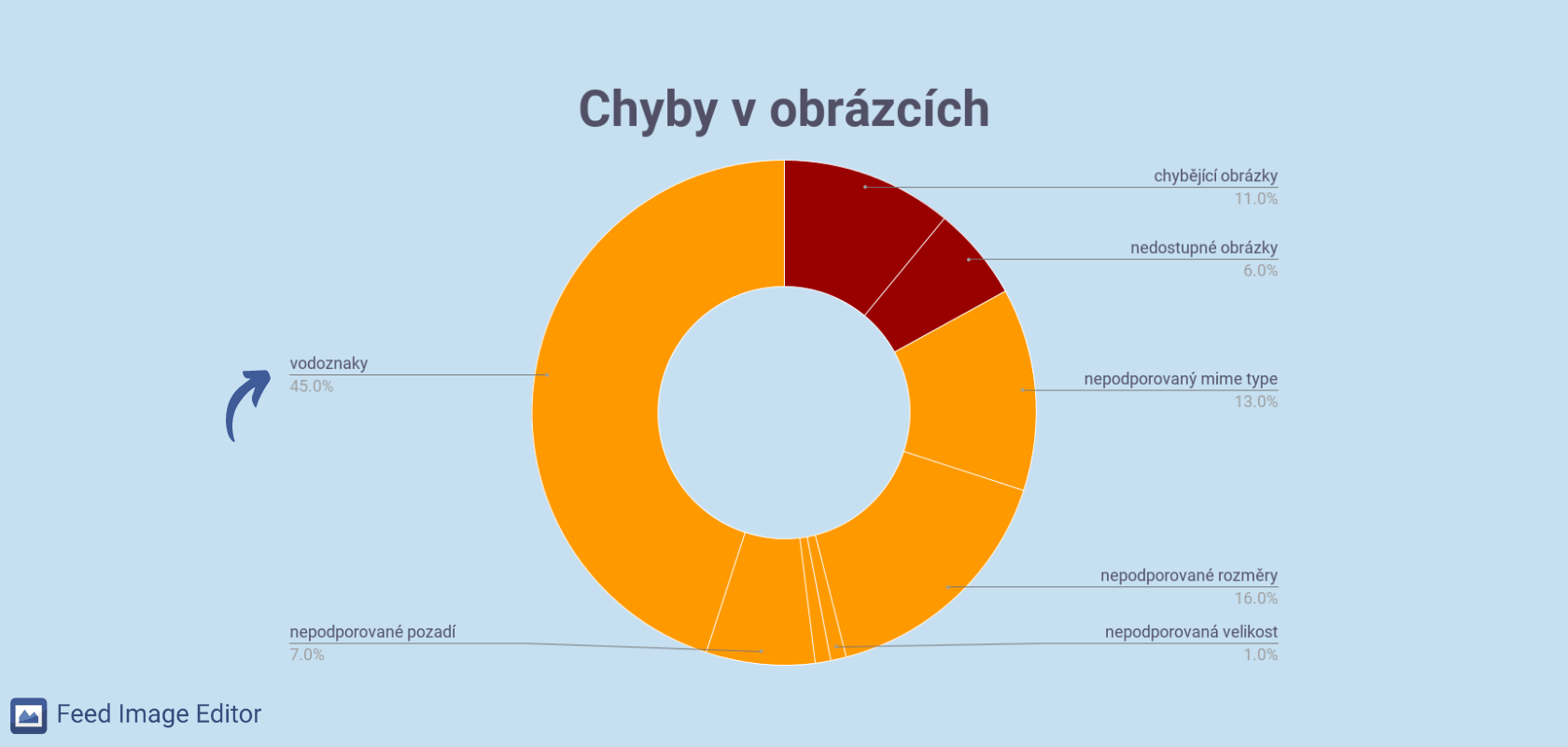
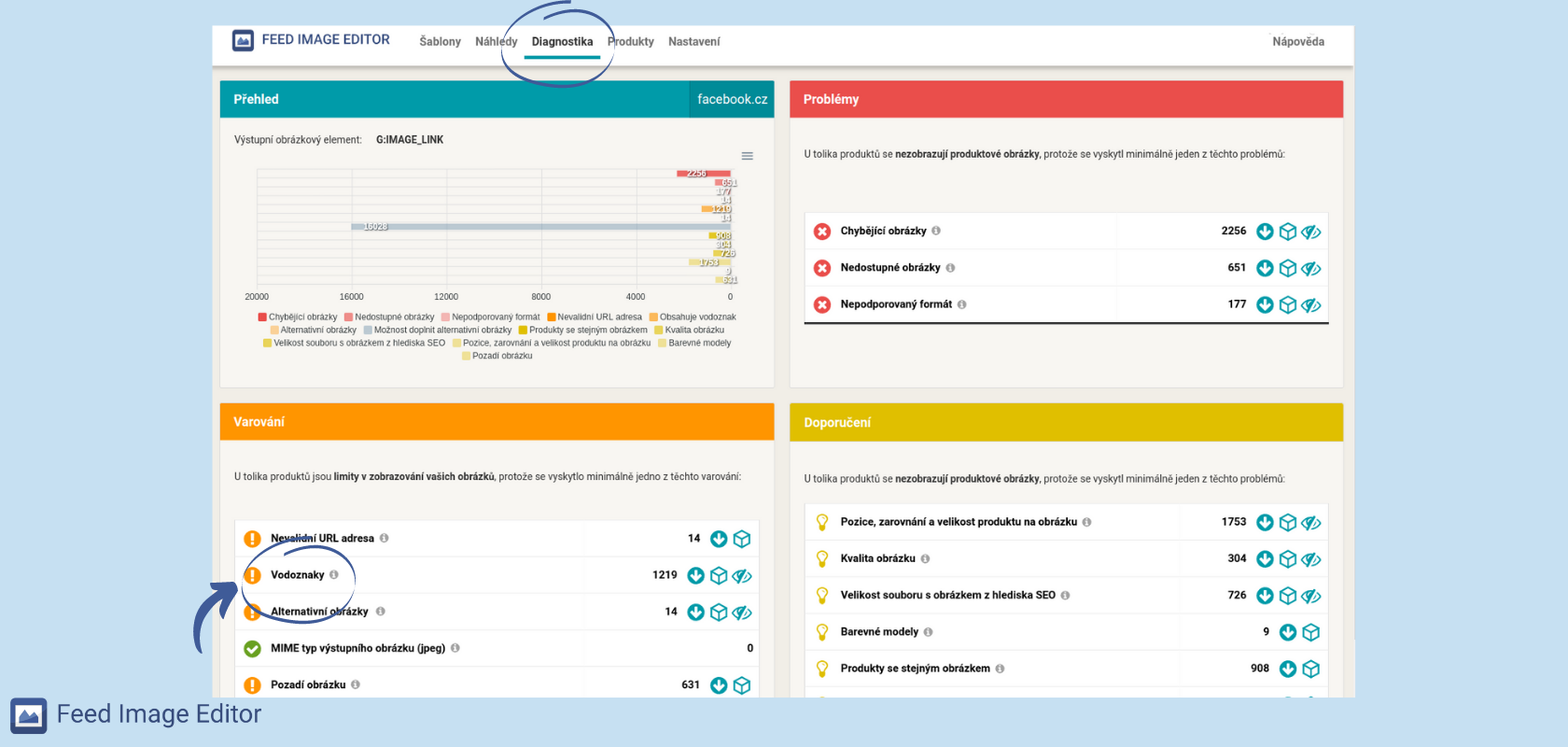
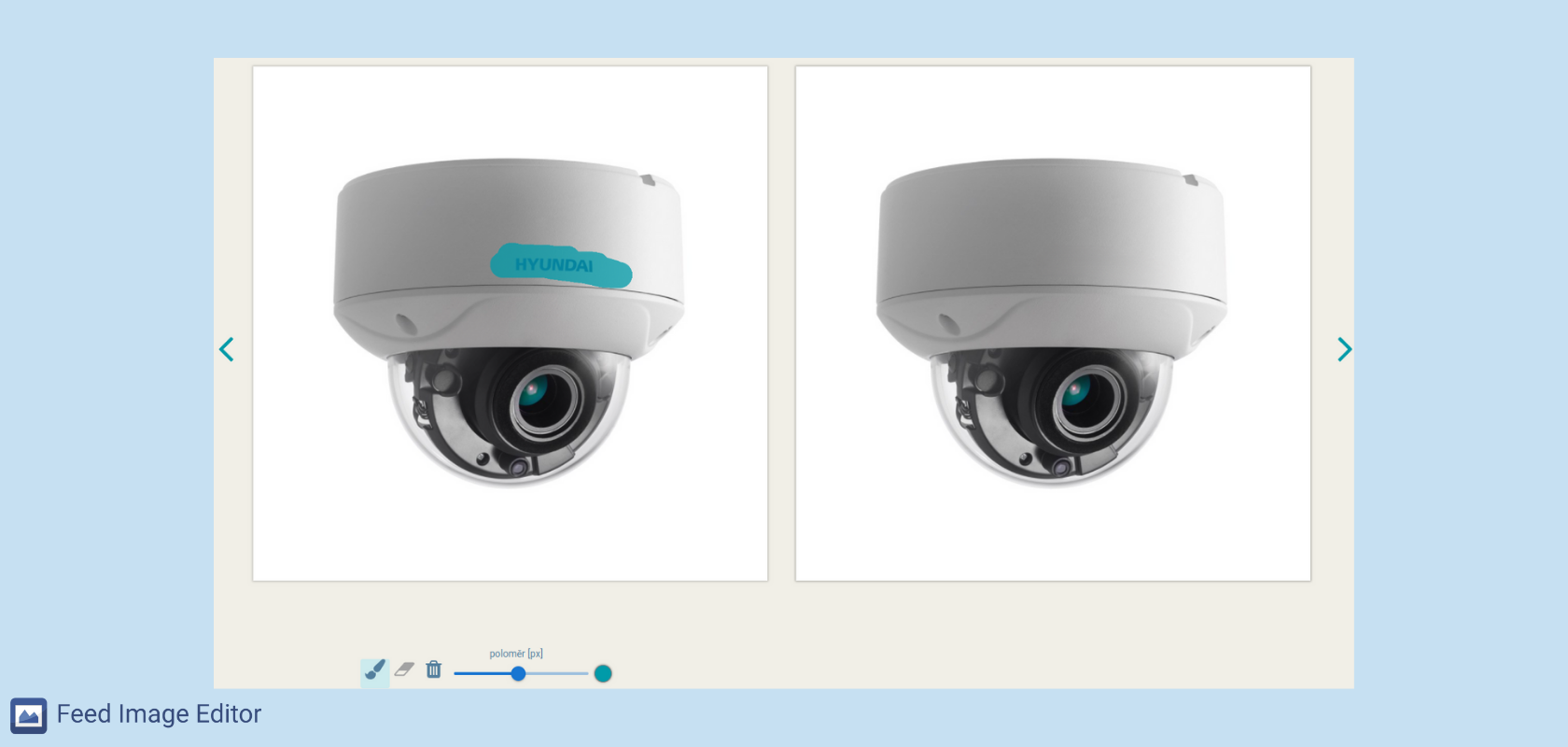
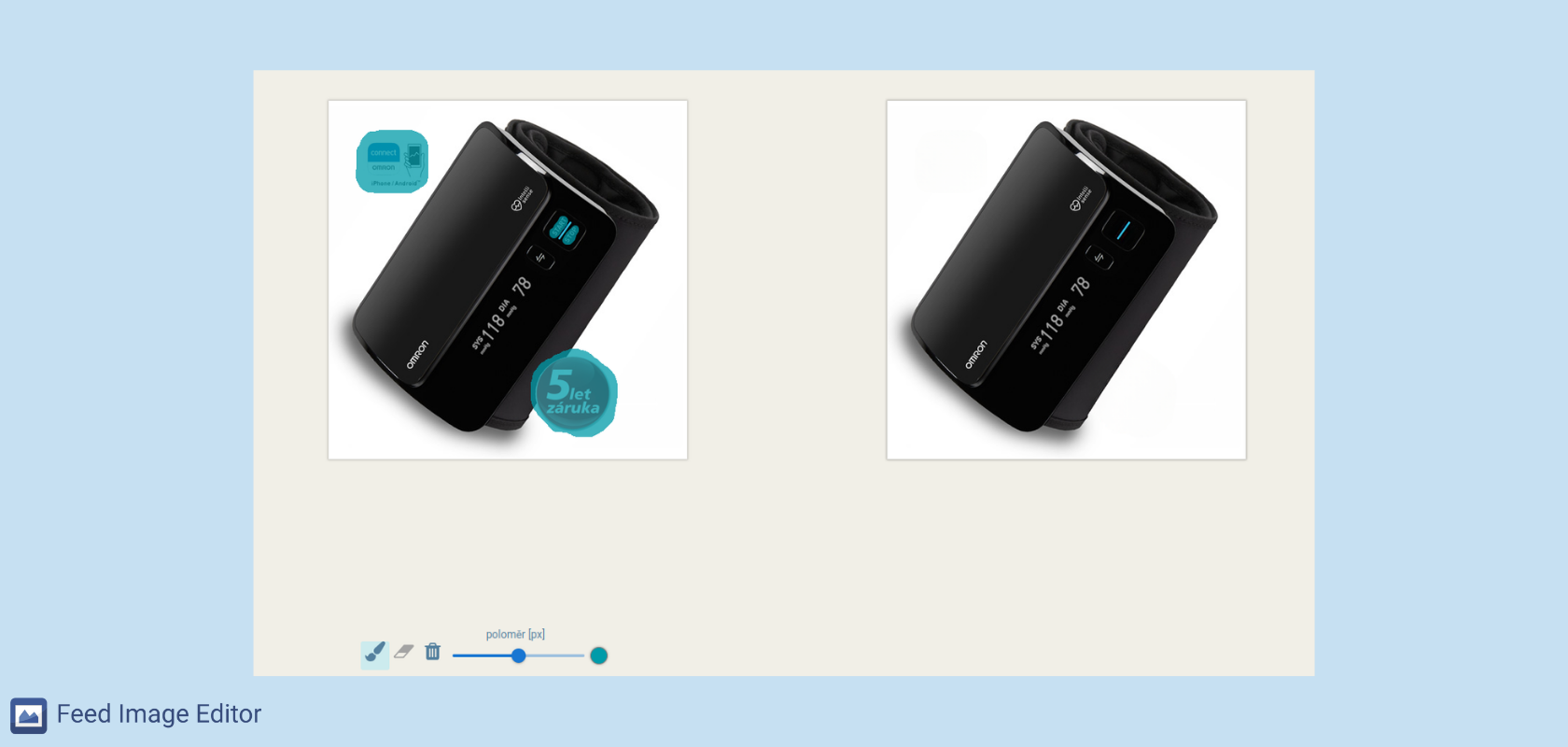
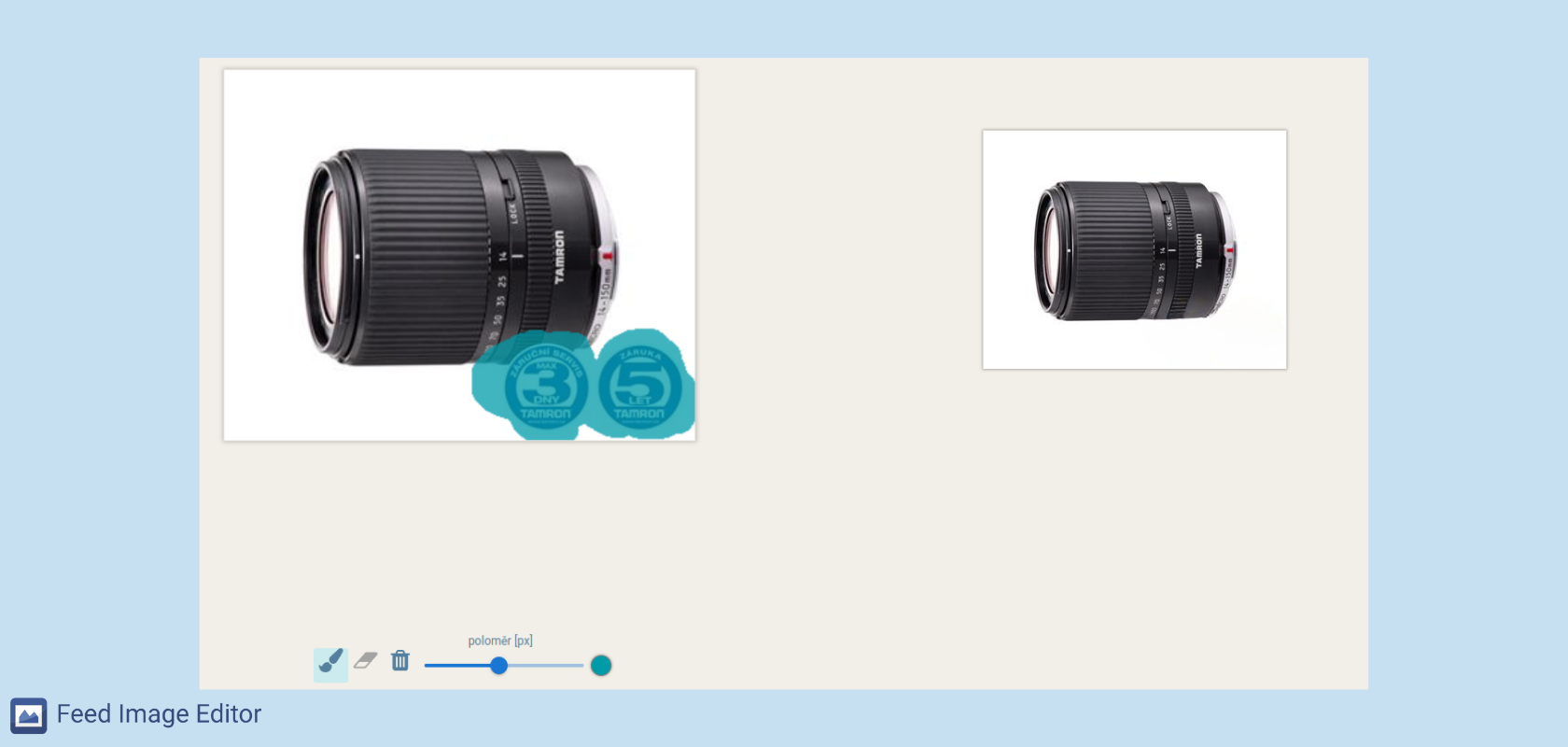



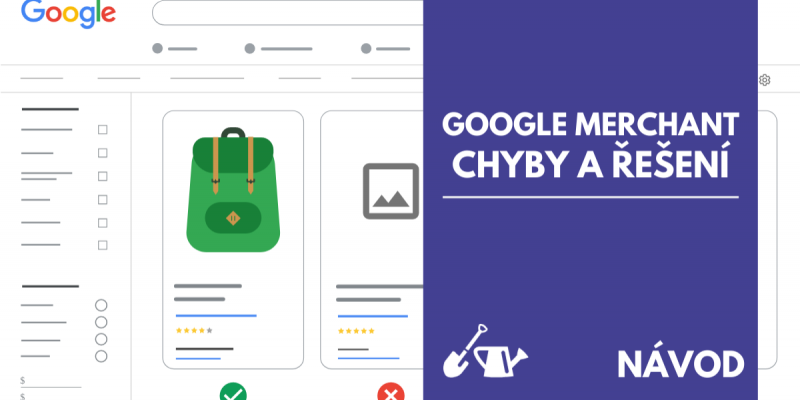
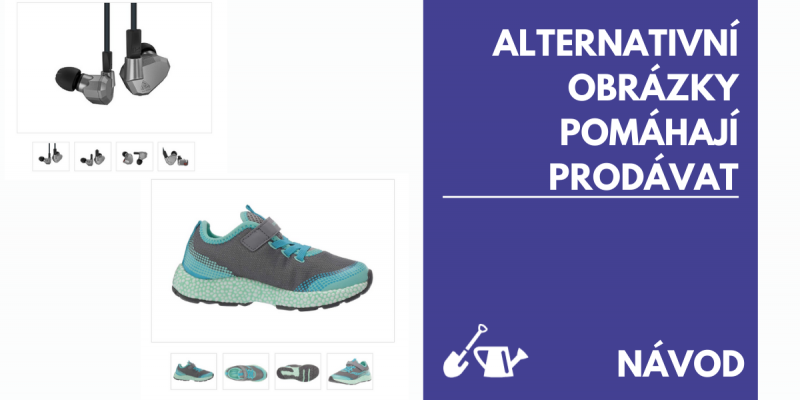

Přidat komentář